最好用的第三方ROM CyanogenMod 13使用技巧
【ROM之家】作为被公认为最好用的第三方ROM,CyanogenMod已经历经了多个版本终于来到了CM13时代,这让很多被品牌厂商抛弃的适配手机纷纷吃上了Android 6.0,虽然CyanogenMod的大名在机友圈中口口相传,但是很多机友还是不知道一些关于CM13的小技巧,小编下面就来为大家总结普及一下吧。
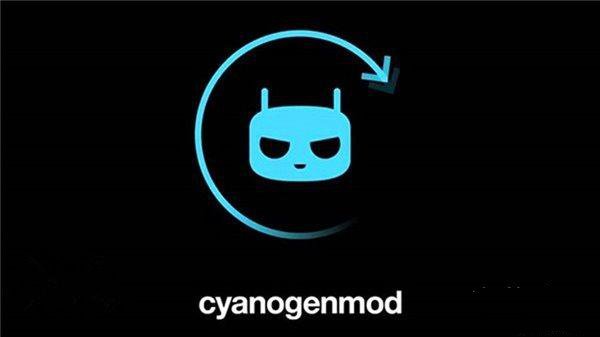
CyanogenMod解释
为了方便解释依然祭出不算很伟大的度娘,百度百科如下解释:(对次毫无兴趣的可以跳过)CyanogenMod(发音:[saɪ’ænədʒən mɒd],简称CM):Cyanogen团队是目前全球最大的Android第三方编译团队,其发布的Android 2.1内核CM5系列ROM被广泛使用,促进了用户从Android 1.6到Android 2.1版本的第三方升级。这个小组曾经先于Google公司为很多手机率先定制出稳定的Android 1.6 ROM。
CyanogenMod系列有CM4(Android 1.6)、CM5(Android 2.1)、CM6(Android 2.2)、CM7(Android 2.3)、CM8(Android 3.X【因为Google并没有开放这一代系统的源代码,所以跳过了开发】)、CM9(Android 4.0)、CM10(Android 4.1)、CM10.1(Android 4.2)、CM10.2(Android 4.3)、CM11 (Android 4.4)、CM12 (Android 5.0)、CM12.1(Android 5.1)、CM13 (Android 6.0)。
CyanogenMod 是一个免费、基于社区构建的 Android OS 的修改和改进版本。
CM使用方法技巧小合集
1:开启二级菜单底部字母栏
在国内大多数厂家都只有主界面的今天,CM13依旧保留了Android的二级菜单,并且为用户罗列了三种排列方法,其中最为推荐的就是按照App名称的首字母的排列方式,手指只需滑动位于屏幕下方的字母就可以快速找到App,非常方便,且动画过度的流畅自然。
CM13系统首次使用时默认的排序是抽屉式的,对于国内用户而言可能会有点不习惯,但想要改变其方式也非常简单,只需要在主屏幕下长按空白图标,选择设置-快速滚动类型-横向即可,之后将快速滚动勾选,底部的字母栏就会出现在程序列表当中。
2:打开多窗口操作
有些游戏发烧友为了在一台手机上开多个窗口而使用分屏软件进行分屏,不过安卓6.0已经考虑到这种需求,在系统中就预加了这个功能,通过安装一个应用就能激活开发者选项中的分屏功能。CM13自然也将这项备受欢迎的功能继承下来了。
想开启这个功能只需依次打开设置-开发者选项-多窗口模式,之后就可以打开CM13自带的分屏,开启后只需要在最近任务栏里面点击应用标题旁边的黑框就能设置分屏了,值得注意的时分屏的为相近的两个正在运行的程序。
3:设置受保护的应用
指纹识别现如今在智能手机上已经非常普遍了,上至几千元的高端手机,下至千元机都加入了指纹识别,不得不说指纹识别对于用户的隐私保护还是非常有效的,除了解锁屏幕以外,指纹识别还能加密应用呦。(由于此功能需要ROM开发者的额外支持,我无法保证此功能可以正常使用)
在CM13系统中,我们就可以隐藏自己的重要应用,即使手机借给朋友也不怕尴尬,具体操作为进入之后设置密码然后勾选应用,所勾选的应用会在系统桌面及抽屉中隐藏,如果想启动必须在受保护的应用界面启动。
4:扩展触控键功能
传统的Android三颗按键仅仅拥有多任务、返回、桌面的功能,而我们zuk支持高大上的U-Touch 2.0,但Android作为开放系统,当然少不了自定义功能了,在CM13系统中用户就可以根据自己的使用习惯给这三颗按键(zuk需要开启了虚拟按键)添加更多功能。
打开设置后进入按钮选项,可以看到自定义选项包括“Home按键”与“应用按键”,这两个按键都分别可以定义双击、短按、长按,通过识别不同的动作完成操作。
5:双击电源键按钮
同样的电源键也有不同的使用方法,用户可以开启双击激活相机的功能,这样在熄屏状态下也能轻松抓拍照片了。
6:控制栏实时显示指南针
打个Uber之后司机告诉你方向时,经常使用南北这样的次定位,但对于来自南方的小编来说,简直是分不清楚方向,每次和司机都需要长篇大论的讨论一番位置。有了CM13快捷开启指南针方向后,事情就变得简单多了。想要开启这个功能只需通知栏下拉,之后点击编辑瓷块能够在通知栏里附加一个小型指南针,随时随地看风水。
CM相关设置小合集
1、长按电源键+音量-=截图
2、设置-隐私-呼叫黑名单列表-右上角齿轮:
3、设置-开发者选项-高级重启
能够在电源键菜单中增加软重启(hot reboot)、恢复模式(recovery)、引导模式(bootloader),这样在设置了xposed之后直接软重启会更快,软重启掉电也更少
4、设置-开发者选项-root授权(人尽皆知我就不说了)
5、设置-情景模式
能够设定在连接到某个WiFi之后(如家里的WiFi)自动解除屏幕密码锁,重写音量和亮度等(也可以设置蓝牙作为触发器)
6、设置-右上角放大镜
能够在设置中快捷搜索想进入的设置项
7、设置-ROM Extra Settings
下面三个选项依次是:边缘触控、灭屏后自动关闭后台、谷歌WiFi检测(把勾去掉则不显示惊叹号)
8、设置-移动数据网络
能够设置流量上限,不过CM13流量统计得有点不准,只能做个参考
9、通知栏下拉-编辑瓷块
10、通知栏下拉-勿扰模式
11、时钟-下面三个点-小部件设置-天气面板
12、设置-应用-右上齿轮-应用所需权限
13、设置-隐私-隐私防护-右上齿轮-高级
管理自启动权限、root授权等等,系统应用也能修改
14、设置-显示-livedisplay
护眼模式,通知栏下拉里面的那个关闭也是护眼模式开关,自定的话就是根据时间来调节,能够自定义色温
15、设置-显示-扩展桌面
能够设置在应用中的沉浸(就是全屏隐藏状态栏)
16、设置-显示-LCD密度
调节DPI,可以调整屏幕分辨率的大小,有些应用把DPI调小之后更好看什么的…
17、设置-关于手机-狂点编译日期可以打开演示模式,此模式下,信号、WiFi、电池全部满格,主要是用来录视频或者是截图
CM13的一些小技巧小编到这里就算是全部介绍完了。想必老鸟们对这些功能已经是轻车熟路了,当然咱们是为了造福那些初次接触CM13的同学,所以高手们就轻喷啦。
三星 Galaxy S 韩版 (M110S)刷机包下载:https://www.romzhijia.net/romlist/623_0_0_1_10
三星 Galaxy S 韩版 (M110S)刷机教程:https://www.romzhijia.net/phone/623_4.html



